win7文件夹权限设置
在win7纯净版的使用过过程中,用户会因为隐私问题或者一些原因不希望别人看到自己的重要文件夹,这时候我们就要对自己的这些重要文件夹进行设置权限,那么接下来小编就给大家带来win7系统的文件夹权限怎么设置。
步骤一:我们在win7系统里面打开所需要设置权限的文件夹所在的位置,然后使用鼠标的右键点击该文件夹,在菜单里面选择“属性”。
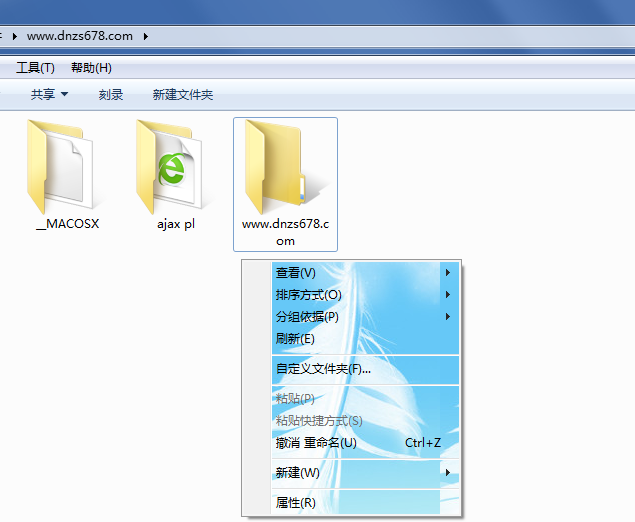
步骤二:在该文件夹的属性窗口中我们切换到“安全”的选项卡,然后点击窗口右下方的“高级”按钮进行下一步的设置。
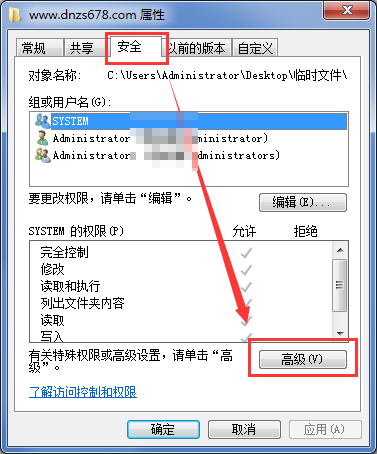
步骤三:在这个文件夹的高级设置窗口中,我们选择“所有者”的选项卡,输入好所有者之后然后点击左下方的编辑按钮,然后确定保存。
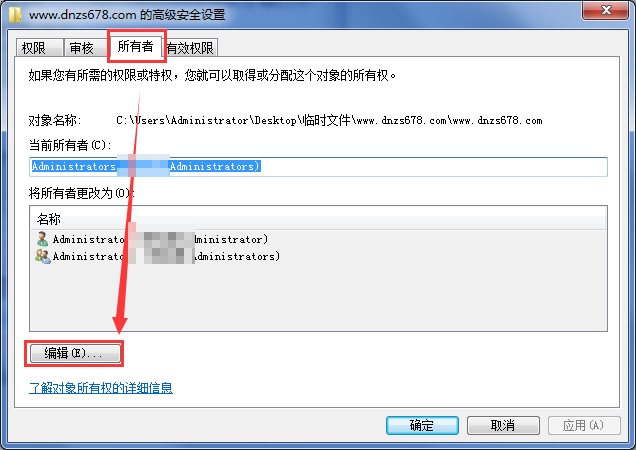
步骤四:在名称这一栏中选择所有者,然后将下方的“替换子容器和对象的所有者”勾选上,确定保存之后win7纯净版的文件夹权限就编辑完成了。
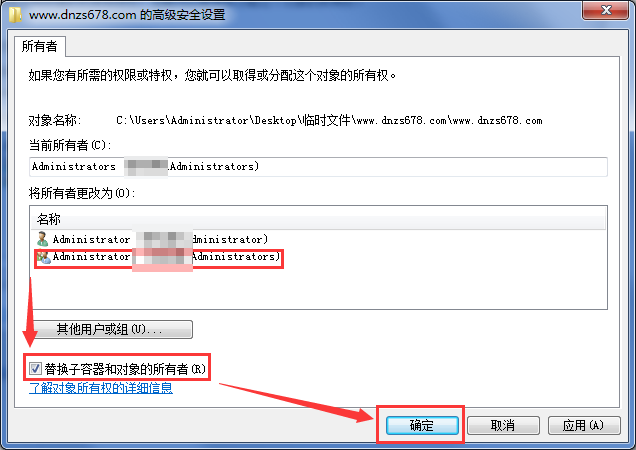
欢迎关注桌面天下//www.desktx.com/
本文链接://www.desktx.com/news/diannaozhishi/4216.html
 六步骤叫你学会如何安装Win7和Win10双系统
六步骤叫你学会如何安装Win7和Win10双系统
win10系统推出已经有一段时间了,不少人想要体验一下最新的系统,但又舍不得好用的win7系统。这个时候,装双系统就是最好的选择。我们可以使用小白一键重装,在win7下装win10双系统,过程简单,方便快捷。
2018-07-26 16:35:49 i5 8400能安装win7系统吗?
i5 8400能安装win7系统吗?
最近有网友问小编这样一个问题:i5 8400能安装win7系统吗?目前无论是PC厂商,还是硬件厂商一般都是极力推荐用户安装最新的Win10系统,不建议安装Win7,这是为什么呢?
2018-07-06 16:39:34 WIN7自带软件很臃肿怎么办 WIN7系统瘦身方法
WIN7自带软件很臃肿怎么办 WIN7系统瘦身方法
WIN7自带软件很臃肿怎么办?作为一个强迫症患者,每次打开win7系统(抱歉,用不来win10),看见一大堆诸如“扫雷、纸牌”以及“示例音乐”或是“帮助文件”等,一辈子都不会点击的软件时,就莫名的烦躁,想要一次性删除,却因为系统限制,怎么也删不了。
2017-05-02 18:04:24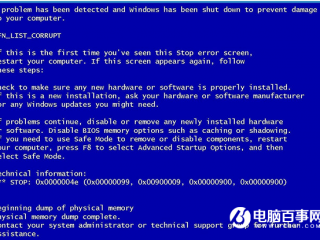 Win7补丁KB3146706蓝屏解决办法
Win7补丁KB3146706蓝屏解决办法
软昨天如约发布了四月安全更新,其中包括Win7/Win8.1/Win10等内容。有用户发现,Windows7补丁KB3146706安装后会出现蓝屏问题,错误代码为6B,而且很难通过卸载更新的方式解决。不过网友提供了该问题解决方案,在此与大家分享。
2017-04-24 17:22:21 用一招提高家里的网速 Win7网络双工模式设置教程
用一招提高家里的网速 Win7网络双工模式设置教程
为啥家里装了20M、50M、100M的宽带,网速还跟蜗牛一样慢?简单一招,立即让你的电脑的网速恢复最高速度。因为网速的传播跟网卡是有很大关系的,如果你家宽带升级到了20M、50M、100M,却没有调整双工模式网络设置,那么就有可能无法发挥出最佳网速,以下Win7网络双工模式设置教程,对于大宽带,低网速的用户,不妨试试!
2017-04-17 17:43:59














